Outlook 2013快速入门指南
- 格式:pdf
- 大小:646.23 KB
- 文档页数:5
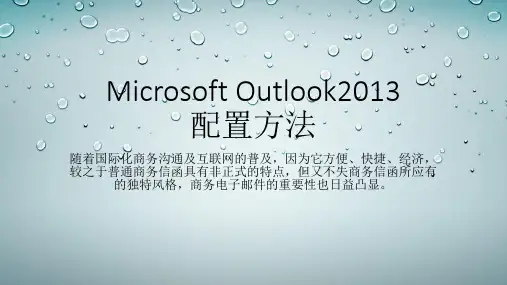

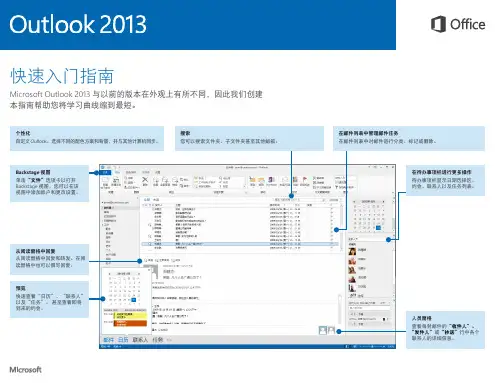
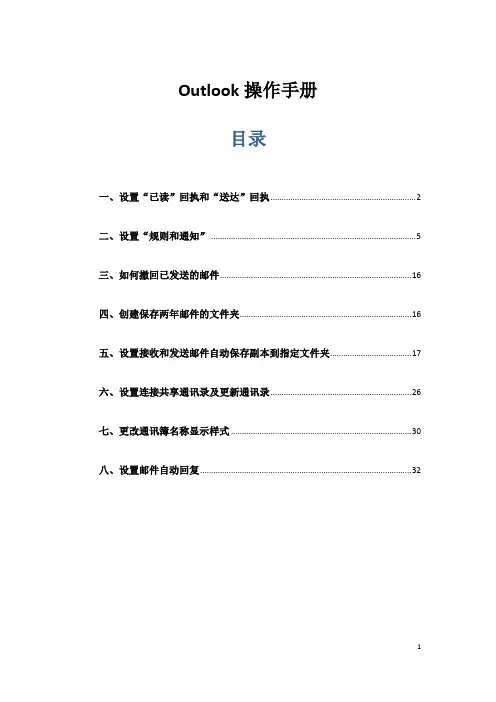
Outlook操作手册目录一、设置“已读”回执和“送达”回执 (2)二、设置“规则和通知” (5)三、如何撤回已发送的邮件 (16)四、创建保存两年邮件的文件夹 (16)五、设置接收和发送邮件自动保存副本到指定文件夹 (17)六、设置连接共享通讯录及更新通讯录 (26)七、更改通讯簿名称显示样式 (30)八、设置邮件自动回复 (32)一、设置“已读”回执和“送达”回执点击菜单栏的“工具”→“选项”,如下图所示:然后出现选项界面,如下图:点击“电子邮件选项”→“跟踪选项”。
在跟踪选项里面将“已读”回执和“送达”回执勾选上。
然后点击“确定”按钮。
二、设置“规则和通知”点击菜单栏的“工具”→“规则和通知”,如下图所示:然后出现“规则和通知”界面,选择“新建规则”,如下图:出现“规则向导”界面。
选择“将主题中包含特定词语的邮件移至文件夹”。
点击“下一步”点击“特定词语”,出现“查找文本”对话框。
填写“已送达”后点击“添加”。
如下图:点击“确定”。
如下图所示:点击“指定”,出现如下界面,选择“新建”出现“新建文件夹”对话框:选择文件夹的位置并在“名称”框中填写“邮件送达回执”(或者其他便于你识别的名称均可),然后点击“确定”。
出现下图:点击“确定”。
如下图:点击“下一步”点击“下一步”点击“下一步”勾选“立即对已在“收件箱”中的邮件运行此规则”,最后点击“完成”。
如下图:其他“未送达”和“已读取”的设置与此类似,请自己进行创建。
三、如何撤回已发送的邮件在“已发送邮件”目录下,找到邮件打开,在打开的邮件上方点击“其他动作”,选择“撤回该邮件”,如下图:注意:发送的邮件对方已经读取的情况下是撤回不了邮件的(与Groupwise一样)四、创建保存两年邮件的文件夹在邮箱的根目录点击右键,出现下图所示:选择“新建文件夹”,然后给文件夹起个名字后点击“确定”保存。
说明:新建的文件夹及其下面建立的子文件夹都是保存两年的期限。

outlook 使用方法【原创版3篇】目录(篇1)1.引言2.Outlook 的基本功能3.Outlook 的使用方法4.Outlook 的优点和缺点5.结论正文(篇1)【引言】随着互联网的普及,电子邮件已经成为了我们日常工作、学习和生活中不可或缺的一部分。
作为一款功能强大的电子邮件客户端,Outlook 帮助我们轻松管理邮件、日历、联系人等。
本文将为大家介绍 Outlook 的使用方法。
【Outlook 的基本功能】Outlook 是微软公司推出的一款电子邮件客户端,它可以帮助我们实现以下功能:1.发送和接收邮件2.管理联系人3.设置日历和提醒事项4.管理任务和便笺5.集成其他微软办公软件【Outlook 的使用方法】1.安装和登录首先,需要在电脑上安装 Outlook,并使用微软账号或邮箱账号登录。
2.界面介绍Outlook 的界面分为三个主要部分:导航窗格、功能窗格和内容窗格。
导航窗格用于切换不同的功能模块;功能窗格包含各种操作按钮,用于执行具体操作;内容窗格则显示邮件、联系人等信息。
3.发送邮件点击“写邮件”按钮,输入收件人地址和邮件主题,然后在正文区域输入邮件内容。
完成后,点击“发送”按钮即可。
4.接收邮件在导航窗格中选择“收件箱”,即可查看收到的邮件。
双击邮件可查看详细内容,单击邮件可标记为已读或删除。
5.管理联系人点击“联系人”按钮,可以创建、修改和删除联系人信息。
6.设置日历和提醒事项点击“日历”按钮,可以创建日程安排和提醒事项,方便我们合理安排时间。
7.管理任务和便笺点击“任务”或“便笺”按钮,可以创建和管理任务或便笺,帮助我们记录重要事项。
【Outlook 的优点和缺点】优点:1.功能强大,满足用户的多种需求2.与其他微软办公软件兼容性较好3.界面简洁,操作容易上手缺点:1.对电脑系统资源占用较高2.部分免费用户可能受到广告和功能限制【结论】总之,Outlook 作为一款电子邮件客户端,具有丰富的功能和良好的用户体验。
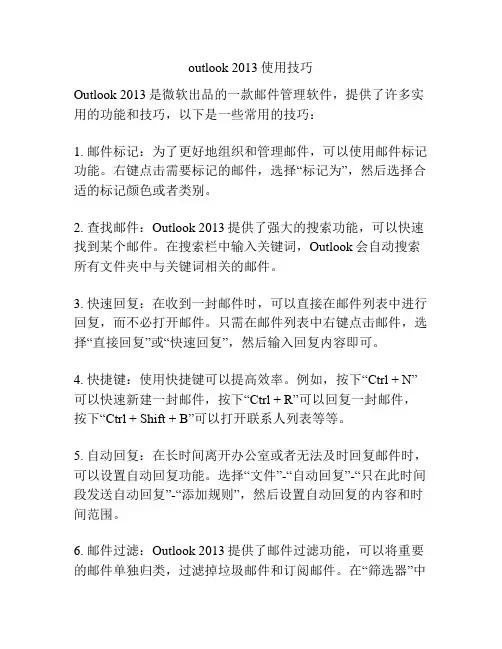
outlook 2013使用技巧Outlook 2013是微软出品的一款邮件管理软件,提供了许多实用的功能和技巧,以下是一些常用的技巧:1. 邮件标记:为了更好地组织和管理邮件,可以使用邮件标记功能。
右键点击需要标记的邮件,选择“标记为”,然后选择合适的标记颜色或者类别。
2. 查找邮件:Outlook 2013提供了强大的搜索功能,可以快速找到某个邮件。
在搜索栏中输入关键词,Outlook会自动搜索所有文件夹中与关键词相关的邮件。
3. 快速回复:在收到一封邮件时,可以直接在邮件列表中进行回复,而不必打开邮件。
只需在邮件列表中右键点击邮件,选择“直接回复”或“快速回复”,然后输入回复内容即可。
4. 快捷键:使用快捷键可以提高效率。
例如,按下“Ctrl + N”可以快速新建一封邮件,按下“Ctrl + R”可以回复一封邮件,按下“Ctrl + Shift + B”可以打开联系人列表等等。
5. 自动回复:在长时间离开办公室或者无法及时回复邮件时,可以设置自动回复功能。
选择“文件”-“自动回复”-“只在此时间段发送自动回复”-“添加规则”,然后设置自动回复的内容和时间范围。
6. 邮件过滤:Outlook 2013提供了邮件过滤功能,可以将重要的邮件单独归类,过滤掉垃圾邮件和订阅邮件。
在“筛选器”中创建规则,根据邮件的发送者、主题或者关键词将邮件自动分类。
7. 任务管理:Outlook 2013可以将邮件转化为任务,提醒自己完成某项工作。
在邮件中右键点击,选择“创建任务”,然后设置任务的截止日期、优先级和提醒方式。
8. 日程管理:Outlook 2013还包含了日历功能,可以帮助用户管理和安排日程。
在“日历”中创建新的约会、会议或事件,设置日期、时间、提醒等。
9. 优先级管理:在邮件列表中,可以使用星标功能将一些特别重要的邮件添加标记。
在邮件列表中点击邮件前面的星标,即可将其标记为重要,以便快速找到和处理。
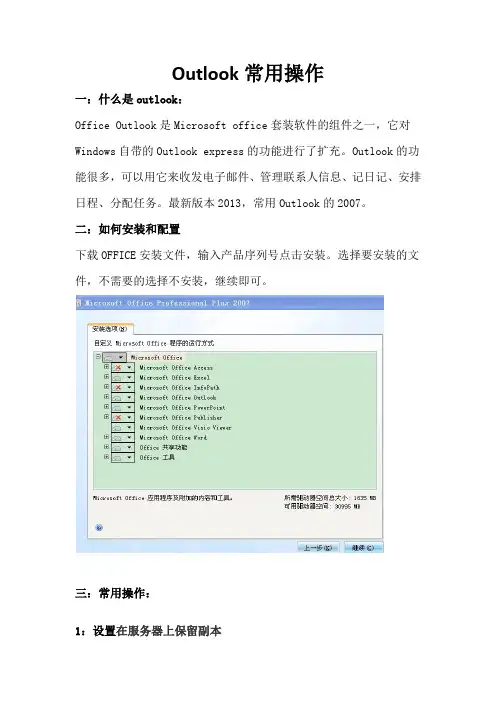
Outlook常用操作一:什么是outlook:Office Outlook是Microsoft office套装软件的组件之一,它对Windows自带的Outlook express的功能进行了扩充。
Outlook的功能很多,可以用它来收发电子邮件、管理联系人信息、记日记、安排日程、分配任务。
最新版本2013,常用Outlook的2007。
二:如何安装和配置下载OFFICE安装文件,输入产品序列号点击安装。
选择要安装的文件,不需要的选择不安装,继续即可。
三:常用操作:1:设置在服务器上保留副本如果不勾选“在服务器上保留副本”,那么outlook是直接从邮件服务器上剪切到本地,服务器上就没有邮件1、打开outlook邮箱,2、打开工具-》账户设置。
3、双击需要设置的邮箱,比如我的4、点击【其他设置】。
进入下图4、在【高级】选项卡里面,最下面的【传递】处,勾上【在服务器上保留邮件的副本】,默认是没有选中的。
界面如下两个图2:撤回已发送邮件邮件大家都会发,但是一旦你的邮件发错了,或内容有误,怎么才能及时撤回来呢?下面就来看看撤回已发邮件的妙法,但是要想使用下面的招数,必须要满足两个条件:一个是收件人必须登录并使用收件箱或Outlook;二是收件人还没有读这封邮件或还未将邮件移出“文件箱”。
具体方法如下:第一步:单击Outlook面板上的“邮件”或收件箱中的“显示隐藏文件夹列表”按钮。
第二步:单击“已发送的邮件”。
第三步:打开要撤回或替换的邮件。
第四步:单击“工具”菜单中的“撤回该邮件”。
第五步:若要撤回邮件,请单击“删除该邮件的未读副本”。
若要用其他邮件替换该邮件,请单击“删除未读副本并用新邮件替换”,单击“确定”按钮,然后键入新邮件。
第六步:若要了解对收件人邮件的撤回或替换成功与否,请选中“告诉我对每个收件人撤回是成功还是失败”复选框。
选中该框后,就会在“收件箱”中列出谁的邮件撤回3:索要回执,了解对方是否读信邮件发送完毕,需要在最短的时问内,知道对方是否阅读。
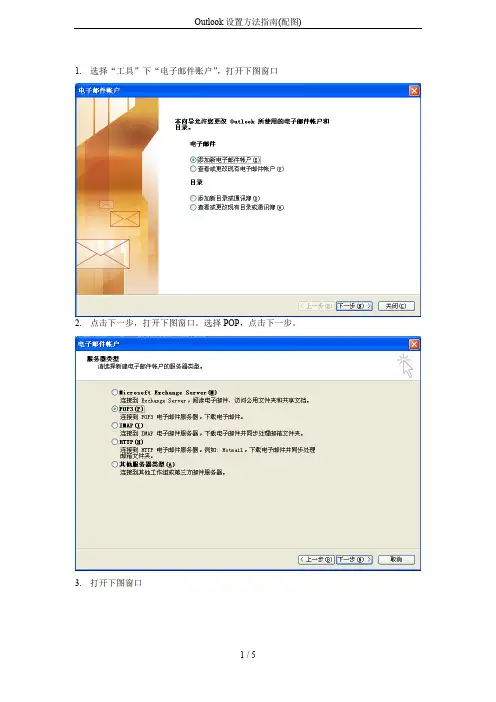
1.选择“工具”下“电子邮件账户”,打开下图窗口
2.点击下一步,打开下图窗口。
选择POP,点击下一步。
3.打开下图窗口
4.如上图把信息填写完整,点击“测试账户设置”,可以看到账户测试成功,如下:
5.关闭上面窗口,点击“下一步”,点击“完成”即可。
补充:
1.选择“工具”下“电子邮件账户”,打开下图窗口。
2.选择“查看或更改现有电子邮件账户”,点击“下一步”。
在如下窗口点击“更改”。
3.出现如下窗口:
4.点击“其他设置”,出现如下窗口:
5.选择“发送服务器”,如下窗口:
选中“我的发送服务器(SMTP)要求验证”以及“使用与接收邮件服务器相同的设置”即可,点击“确定”,关闭窗口。
《完》。
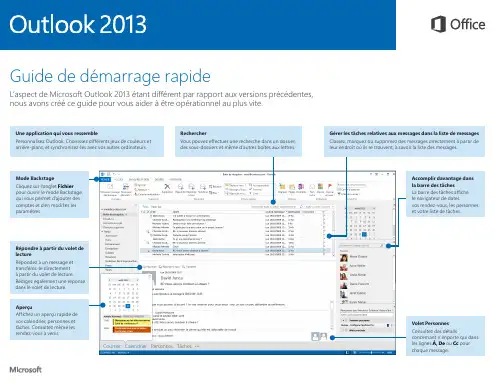

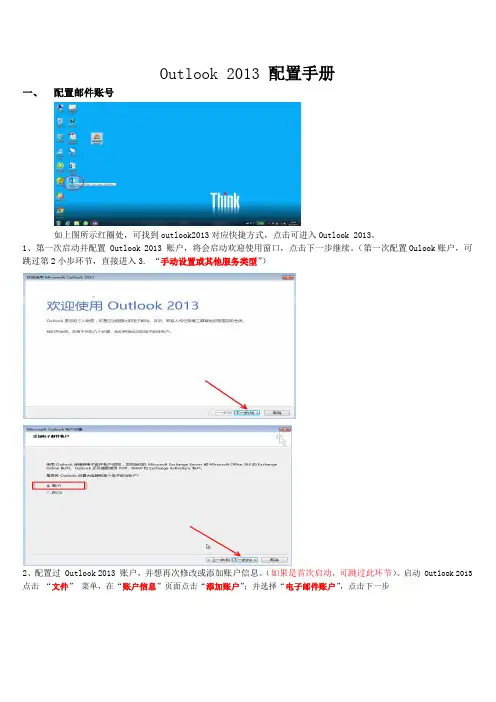
Outlook 2013 配置手册
一、配置邮件账号
如上图所示红圈处,可找到outlook2013对应快捷方式,点击可进入Outlook 2013。
1、第一次启动并配置 Outlook 2013 账户,将会启动欢迎使用窗口,点击下一步继续。
(第一次配置Oulook账户,可跳过第2小步环节,直接进入3. “手动设置或其他服务类型”)
2、配置过 Outlook 2013 账户,并想再次修改或添加账户信息。
(如果是首次启动,可跳过此环节)。
启动 Outlook 2013点击“文件”菜单,在“账户信息”页面点击“添加账户”;并选择“电子邮件账户”,点击下一步
3、选择“手动设置或其他服务类型”
2、接收邮件服务器(IMAP)及发送邮件服务器(SMTP) 地址都为,用户名输入邮件地址,以张三为例:张三san.zhang@,用户密码对应输入,勾选“记住密码”。
填写完成后,请点击“其他设置”
3、打开其他设置,点击“发送服务器”标签,请勾选“我的发送服务器(SMTP)要求验证”,具体设置如下图:
4、完成其他设置后,点击下一步完成配置。
恭喜你,邮件设置完成!!!。
Outlook 2013实用操作技巧三则作者:王志军来源:《电脑知识与技术·经验技巧》2014年第03期对于职场用户来说,Microsoft Office Outlook是不可或缺的办公软件,我们一般都是使用Outlook来处理邮件,这里介绍三则比较不太常见的操作技巧:技巧一:不让IMAP邮件丢失办公室的小秦主要使用Outlook 2013处理邮件,最近遇到一个问题,她前几天通过IMAP 同步回来的邮件,却意外的发现“已发送邮件箱”的邮件全部丢失,但登录网页邮箱,却发现其中的邮件完好无缺,这是怎么回事呢?原来,Outlook 2013新增加了一个选择同步邮件的时间窗口的功能,除了可以同步所有邮件外,还可以选择同步1个月、3个月、6个月、1年、2年的邮件。
之所以会出现“已发送邮件箱”邮件消失的问题,主要原因是选择同步部分时间邮件所导致。
解决的办法很简单,打开Outlook 2013,切换到“文件”选项卡,在左侧导航窗格选择“信息”面板,在右侧窗格依次选择“账户设置→账户设置”,打开“账户设置”对话框,切换到“电子邮件”选项卡,选择出现问题的IMAP邮箱,单击工具栏上的“更改”按钮,打开“更改账户”对话框,以看到“保持脱机的邮件”默认被设置为“1个月”,拖拽滑块调整至“全部”(见图1),确认之后即可生效。
技巧二:解决数据文件位置的更改难题很多时候,我们需要设置电子邮件到新的数据文件夹,也就是修改Outlook数据文件(.ost)的位置,但如果你使用的是Outlook 2013,那么试图修改数据文件的位置时,会发现数据文件设置页上的“浏览”按钮处于灰色的禁用状态(见图2),难道只能重新安装Outlook 2010或更低的版本?修改数据文件的目的是联机模式连接到Microsft Exchange Server的旧数据访问方法,如果此时处于经典脱机模式,那么就会出现上述问题。
此时可以通过如下方法解决:①更改注册表项考虑到注册表操作的潜在风险,建议对注册表进行完全备份。
Outlook2013设置接收163/Aliyun/Hotmai l/QQ/Gmail邮件教程1.首先将邮箱开启客户端接收的这项功能(Gmail默认是打开的).图1就QQ邮箱的截图.图12.打开控制面板->邮件->电子邮件账户,...->新建.如组图2(注:Hotmai l做完第2步后去第6步)以下3张图片为组图23.选手动设置或其他服务器类型->下一步->POP或IM AP->下一步->填入姓名->邮件地址->按下图填写完成->其他设置.如组图3(注:用户名会自动填写,部分需要手动加上@)以下6张图片为组图34.选发送服务器->勾选我的发送服务器(SMTP)要求验证->选高级->接收服务器(POP3)110->发送服务器25->确定.通常高级里的内容使用默认.(Gmail要更改) 如组图4以下3张为组图4此图为Gma il的设置5.下一步->显示已完成->关闭->完成.如组图5 完成后去第8步以下3张为组图56.HotMai l的设置有所不同.选手动设置或其他服务器类型->下一步->Outloo 或Ex chang e ActiveSync兼容的服务.->下一步.如组图6以下2张为组图67.如下图填写信息->下一步->显示已完成->关闭->完成.以下3张为组图7.8.8和9步骤用于设定收到邮件存到本地的什么位置,也可以不做.(默认在C盘)还有Hotm ail完全不需要做8和9两步.以为Hotmail是O ST文件.设置数据文件->数据文件->添加->新建1个PST文件(建议在C盘以外的盘里建)->确定.9.电子邮件->更改文件夹->选刚才设定好的文件夹->确定.。
outlook 使用技巧
Outlook是一款强大实用的电子邮件管理工具,本文将介绍一些Outlook使用技巧,帮助你更好地利用它提高工作效率。
一、快速查找邮件
1. 使用Outlook的搜索功能,轻轻松松地找到想要的邮件。
2. 根据发件人、主题、关键词等删选邮件。
3. 将重要邮件添加到星标,快速查看。
二、邮件分类整理
1. 新建文件夹来分类归档邮件,例如将其分为工作邮件、个人邮件、垃圾邮件等。
2. Outlook的聚合功能可以将所有收件箱邮件整理为一个文件夹,方便查看和管理。
3. 自定义标签来标记和分类邮件,不但可以方便地找到和管理邮件,还能显示出整个邮件的重要程度。
三、自动回复
1. Outlook的自动回复功能能在你不在时自动回复邮件,例如,在休假期间。
2. 消息模板功能可以创建常用回复模板,提高日常工作效率。
四、日历管理
1. 将工作和日常活动加入日历来进行时间管理。
2. 使用提醒功能来设置重要事件提醒,确保不会忘记重要事项。
3. 使用日历共享,特别是在团队中工作时,便于管理日程,避免时间冲突。
五、提高效率
1. 快速回复邮件:使用Outlook的“快速回复”功能可以更快速地回复邮件。
2. 使用Outlook的“规则和警告”设置来过滤和删除无用邮件和垃圾邮件。
3. Outlook有一个名为“快速步骤”的功能,能够让你快速地执行邮件管理任务,如分配任务、回复邮件等。
总结
以上是一些Outlook使用技巧,它们可以使你更好的使用Outlook,提高你的工作效率。
希望这篇文章能够帮助你更好地管理你的邮件。